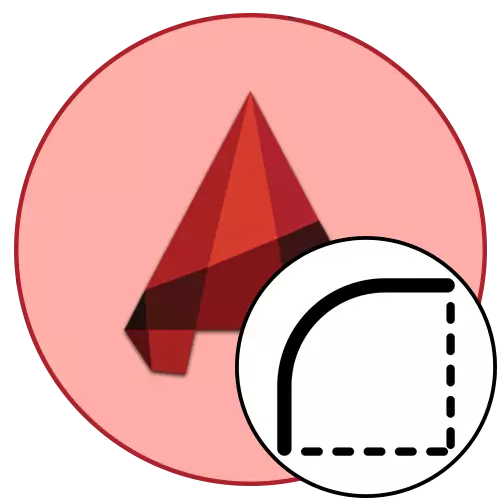
Kważi kull utent meta taħdem ma 'diversi tpinġijiet fl-AutoCAD qed jiffaċċja l-ħtieġa li jiddawru l-kantunieri. Dan il-proċess jissejjaħ ukoll tqabbil u jimplimenta wieħed mill-metodi disponibbli - billi japplika l-għodda xierqa jew permezz ta 'arrotondament indipendenti permezz ta' oġġetti awżiljarji. Dawn il-metodi jitwettqu b'mod differenti u għandhom algoritmu ta 'azzjoni speċifiku. Nissuġġerixxu li tiffamiljarizza ruħek magħhom f'aktar dettall biex tagħżel għażla konvenjenti jew dejjem ikollha alternattiva fil-każ meta għażla waħda ma tgħinx toħloq l-effett mixtieq.
Azzjonijiet preliminari
L-ewwel, ejja nitkellmu dwar azzjonijiet preliminari għall-implimentazzjoni. Jekk inti utent novizzi, aħna nirrakkomandaw bil-qawwa li nesploraw l-istruzzjonijiet hawn taħt. Utenti b'esperjenza jistgħu immedjatament jimxu għall-kunsiderazzjoni tal-metodi, peress li ċertament diġà jiltaqgħu mal-punti bażiċi u jiġu ffamiljarizzati mar-regoli tat-taħriġ qabel il-konjugazzjoni.
- Għal tqabbil b'suċċess, ser ikollok bżonn ta 'l-inqas żewġ oġġetti - il-punt ta' referenza u l-element li jimbotta l-kantunieri. Bħala eżempju, l-ewwel nieħdu żewġ arki u nibnu żewġ segmenti sempliċi bejniethom.
- Jekk għadek ma għamiltx lilek innifsek, agħżel l-għodda "Cut" li tinsab fuq it-Tape fit-taqsima "Tpinġija".
- Oħloq linja billi allinjata ma 'punti fuq l-ark billi tuża l-irbit.
- Ikkanċella t-tpinġija ta 'segmenti addizzjonali billi tikklikkja fuq iċ-ċavetta ESC.
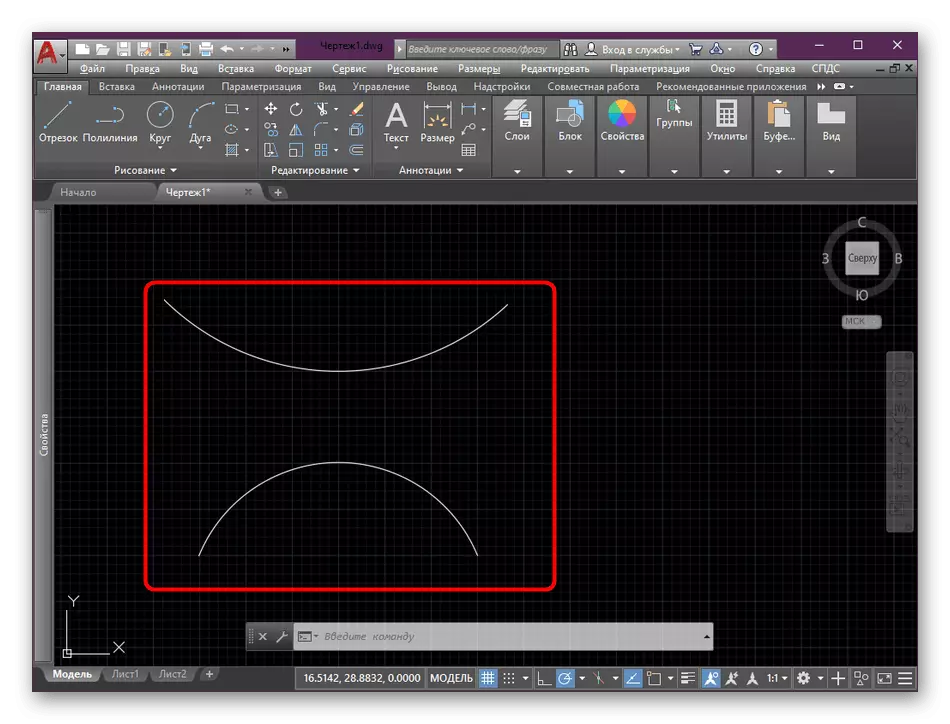

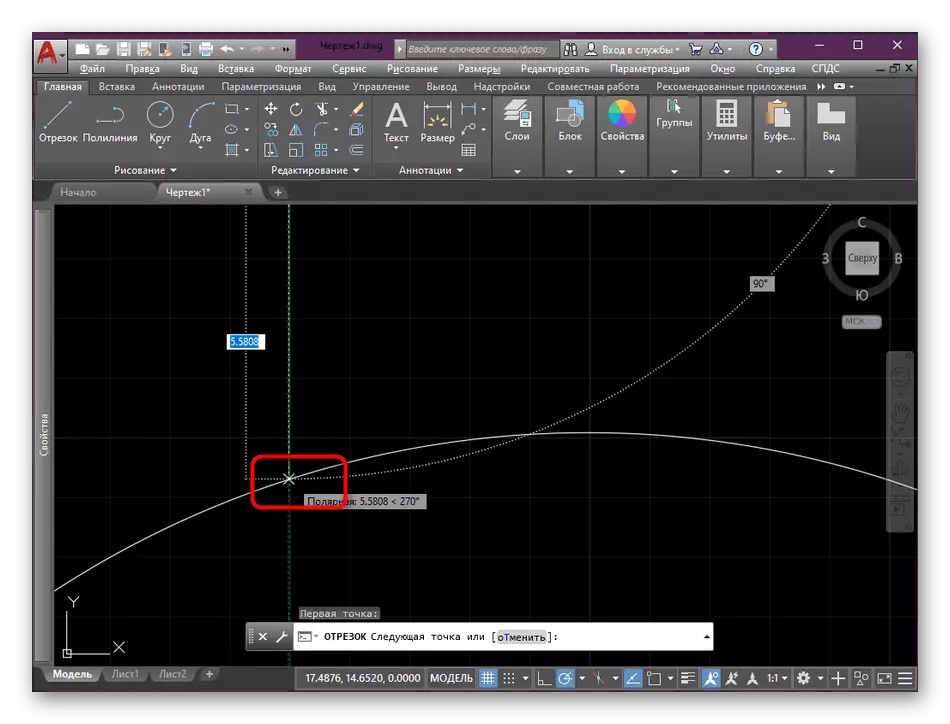
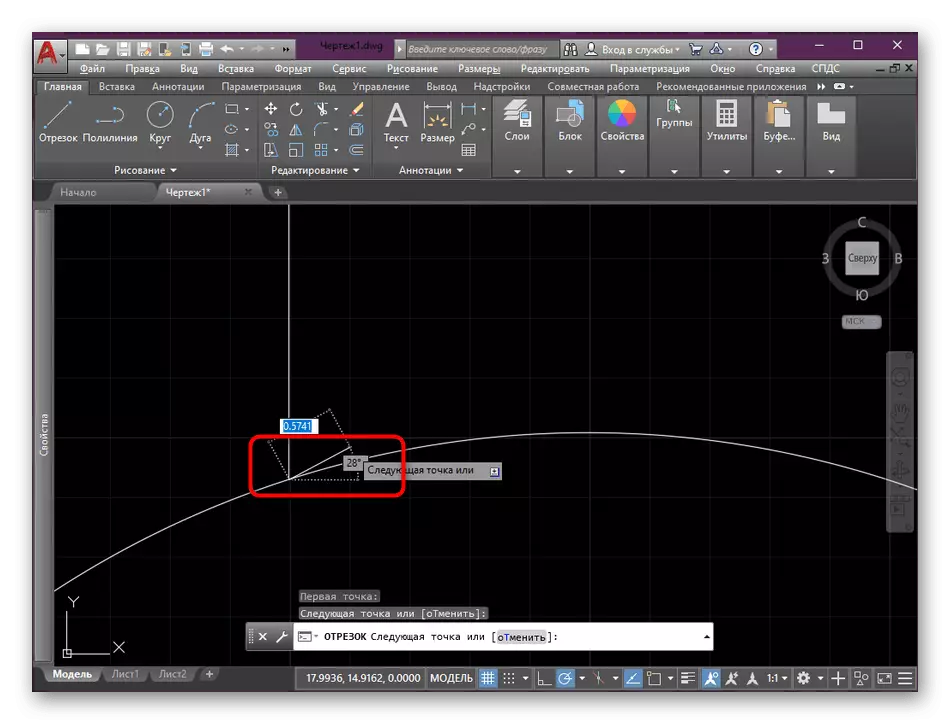
Kif tistgħu taraw, aħna rrakkomandajna li nużaw irbit meta npinġu linji, għax dan huwa pass obbligatorju. Poġġi s-segment billi allinjata ma 'punt ta' ark jew oġġett ieħor problematiku, għalhekk, huwa meħtieġ li jintużaw irbit mill-punti. Aqra dwarha f'ieħor tal-materjal tagħna billi tikklikkja fuq il-link hawn taħt.
Aqra iktar: Kif tuża l-irbit fl-AutoCad
Oħloq tqabbil fl-AutoCad
Issa wasal iż-żmien li nitkellmu direttament dwar il-kantunieri tat-tqarrib. Mhux dejjem l-għodda "konjugazzjoni" toħloq eżattament l-effett li huwa meħtieġ. Għalhekk, aħna se niddeskrivu u alternattivament, u jkollok biss tagħżel l-aktar xierqa.Metodu 1: Għodda ta '"konjugazzjoni"
Aħna l-ewwel neżaminaw l-għodda ewlenija, li hija l-iktar użata, u hija wkoll l-iktar għodda sempliċi għall-arrotondament tal-kantunieri. Huwa default fit-tejp prinċipali, u tista 'tużaha bħal din:
- Oqgħod attent għat-tejp u t-taqsima tal-editjar. Hemm, agħfas il-buttuna li tara fil-screenshot hawn taħt. Huwa msejjaħ "tqabbil".
- Issa għandek bżonn tispeċifika t-tip ta 'kantunieri arrotondati. Aħna se nieħdu bħala eżempju standard "raġġ" modalità. Ikklikkja fuq dan l-iskrizzjoni wara li jidher fuq il-kmand fil-pront.
- Sussegwentement għandek bżonn tispeċifika r-raġġ tat-tqabbil. Issettja l-valur ibbażat fuq it-tpinġija disponibbli.
- Wara li ddaħħal in-numru, ikklikkja fuq Enter u kun żgur li l-bidliet ġew applikati.
- Ħdejn il-cursor se jidhru "Agħżel l-ewwel oġġett jew". Għandek tikklikkja LKM għall-ewwel element tal-konjugazzjoni.
- Agħmel l-istess mat-tieni element.
- Wara dan, l-effett japplika immedjatament u tista 'tara r-riżultat li jirriżulta.
- Bħala riżultat ta 'l-angolu arrotondament bl-ark, irriżulta segment li jikkonsisti fi tliet partijiet.

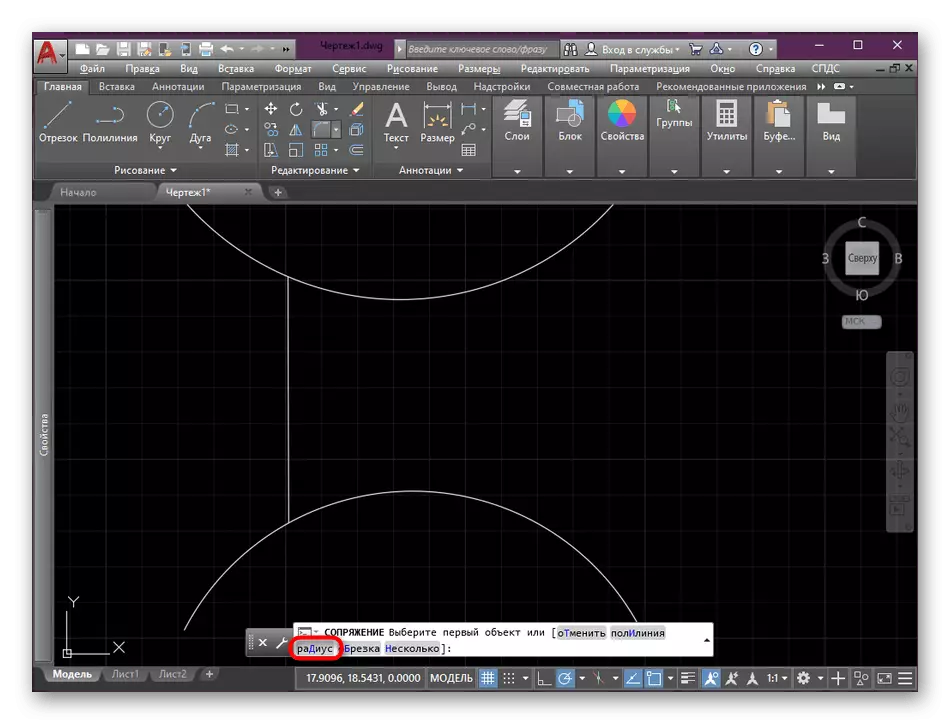
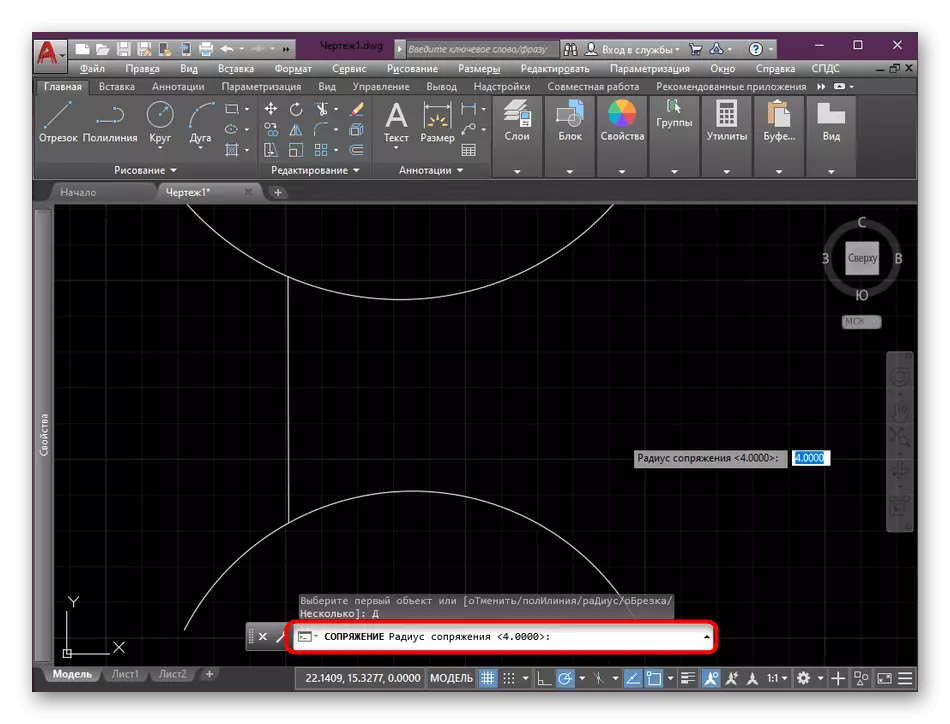
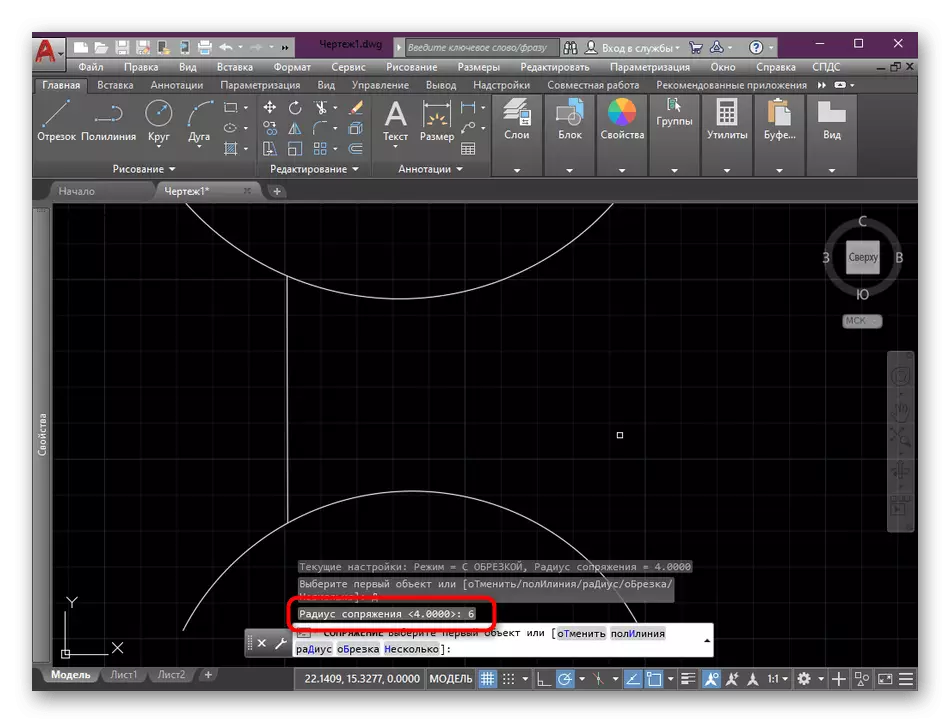

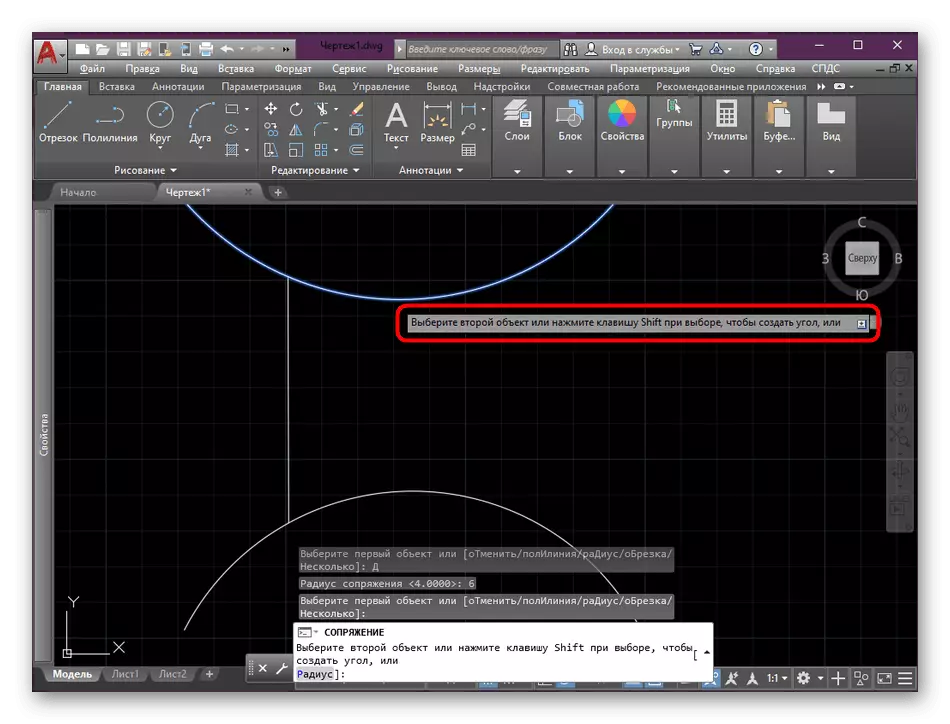

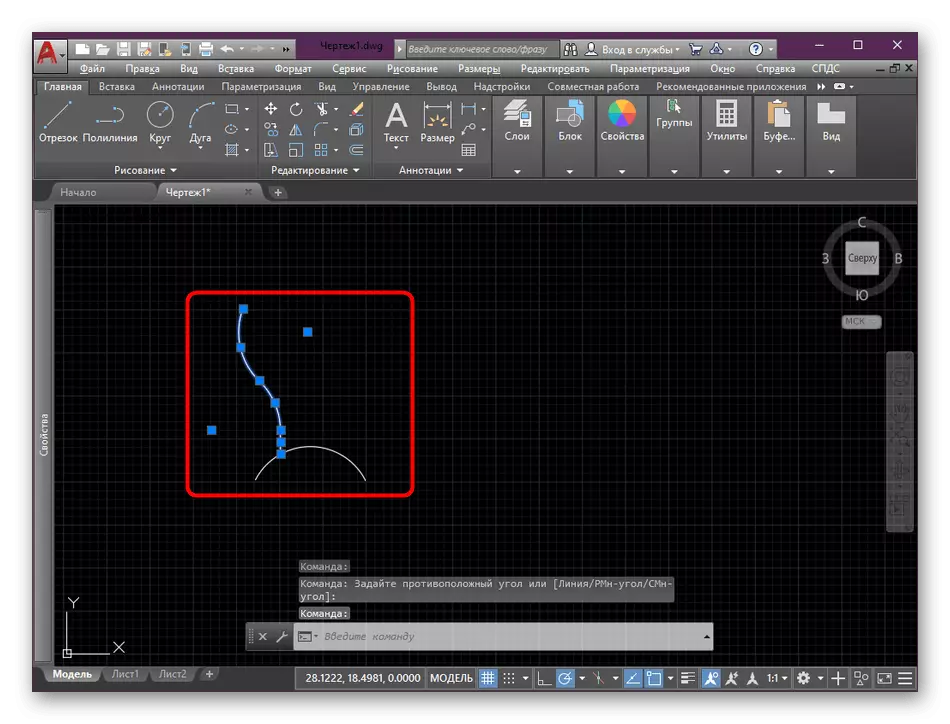
Fuq inti familjari ma 'l-eżempju konjugazzjoni billi jgħaqqdu oġġetti jinfetħu. Meta l-element ma jkollux endpoints, l-azzjoni tal-funzjoni użata ssir ftit differenti.
- Ejja nanalizzaw din l-operazzjoni fuq l-eżempju ta 'żewġ ċrieki u segmenti bejniethom. Biex tibda, attiva l-għodda in kwistjoni.
- Agħżel l-istess tip ta 'tqabbil imsejjaħ "raġġ" u stabbilixxa l-aħjar valur.
- L-ewwel għażla konjugazzjoni tidher qisha tara fl-istampa li ġejja. F'dan il-każ, is-segment tas-segment huwa mgħawweġ, u ċ-ċirku żejjed jeħtieġ li jitħassar manwalment.
- It-tieni għażla timplika l-kurvatura tas-segment għan-naħa tal-lemin taċ-ċirku l-aktar baxx.
- It-tielet huwa attivat meta jintgħażlu żewġ ċrieki. Imbagħad is-segment jitgħawweġ fil-valur speċifikat ta 'raġġ.
- Madankollu, se jkun hemm linja dritta addizzjonali li trid tħassar lilek innifsek, tenfasizza u tagħfas fuq Del.

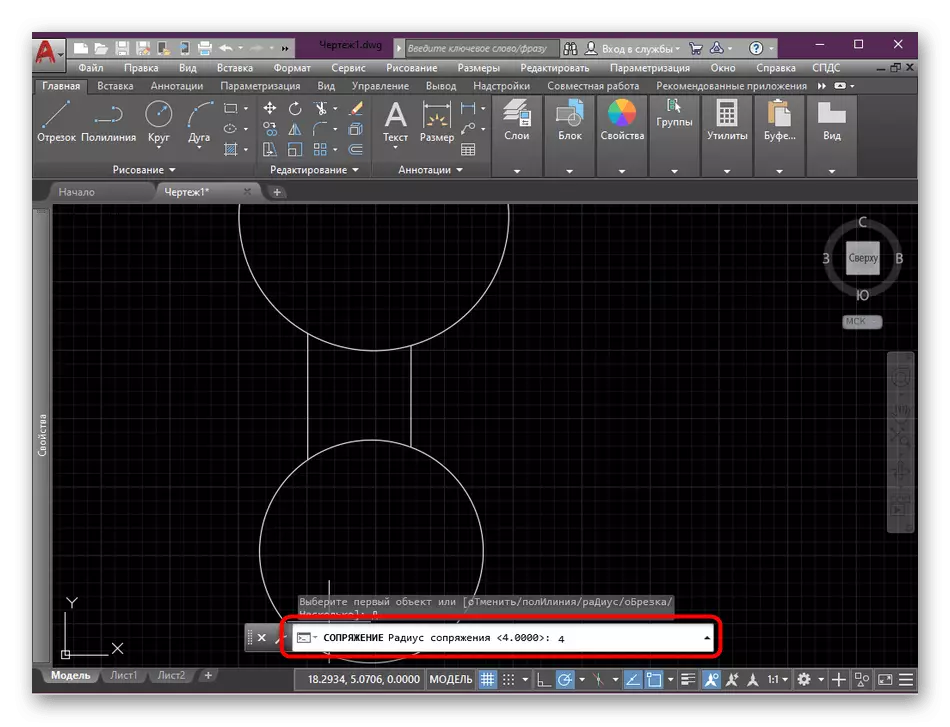


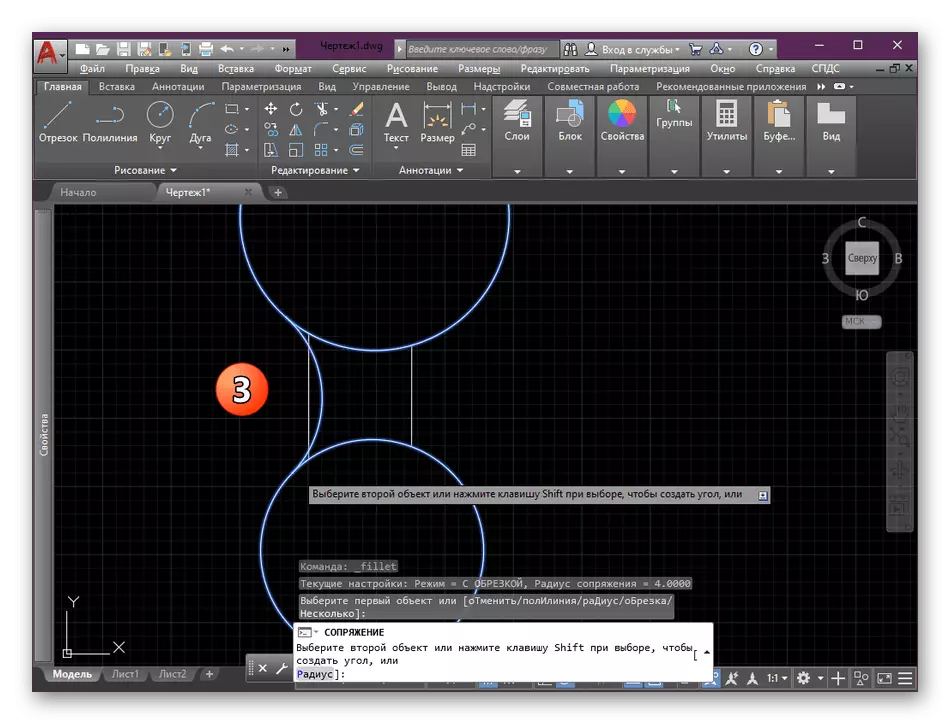
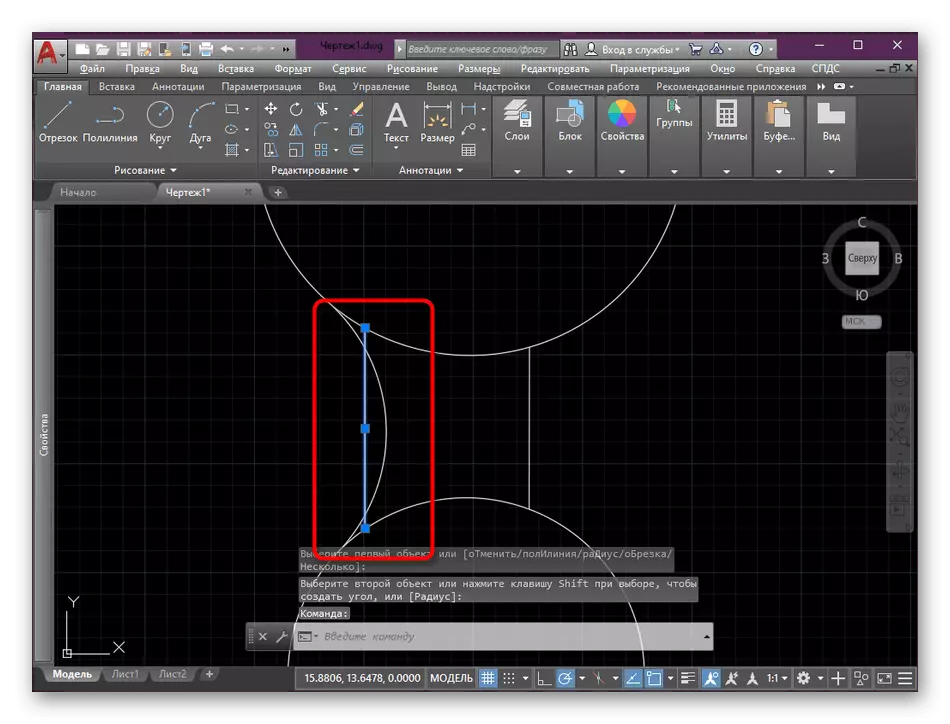
Bi studju bir-reqqa ta 'screenshots hawn fuq, tista' tinnota li ħafna drabi minħabba l-konjugazzjoni tibqa 'biċċiet żejda taċ-ċirku jew oġġetti oħra li jeħtieġ li jitneħħew. Jekk ma 'segment indipendenti tista' tgħid addiju billi sempliċement billi tikklikkja fuq del, allura b'parti taċ-ċirku ma taħdimx. Biex tagħmel dan, ser ikollok bżonn tagħmel dan li ġej:
- Sib il-framment meħtieġ biex tħassar, u mbagħad agħżel "Trim" fit-taqsima "Editjar".
- Ikklikkja fuq il-lemin fuq il-linja li trid tħassar. Qabel dak, kun żgur li biss biddlet il-kulur tagħha, u l-bqija tal-frammenti baqgħu l-istess.
- Bidliet immedjatament jidħlu fis-seħħ. Ikkanċella Operazzjonijiet mhux korretti bl-użu taċ-ċavetta Hot Ctrl Standard + Z.

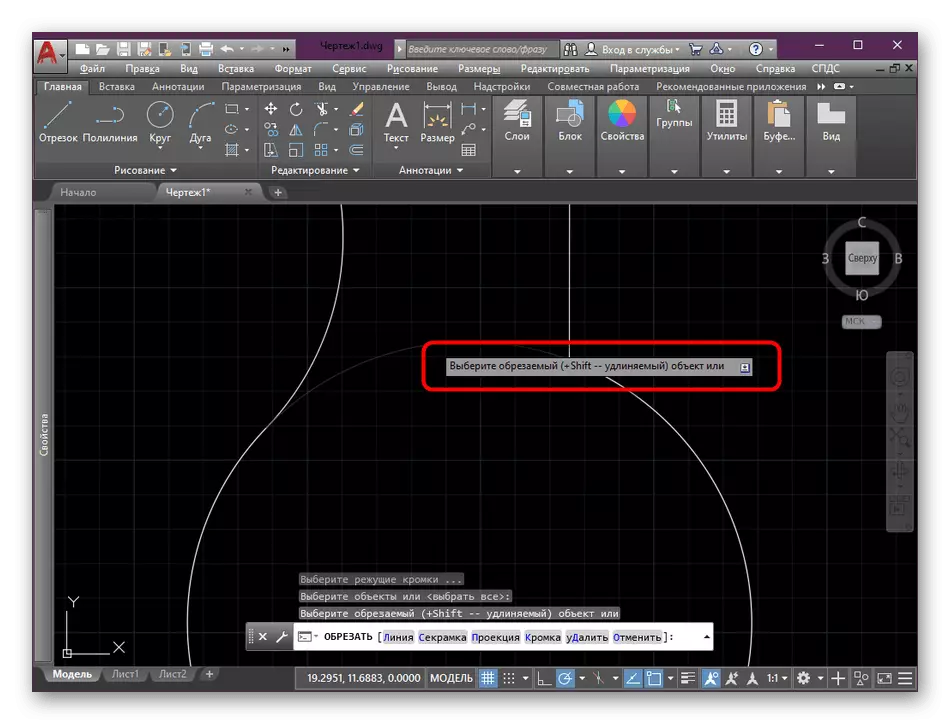
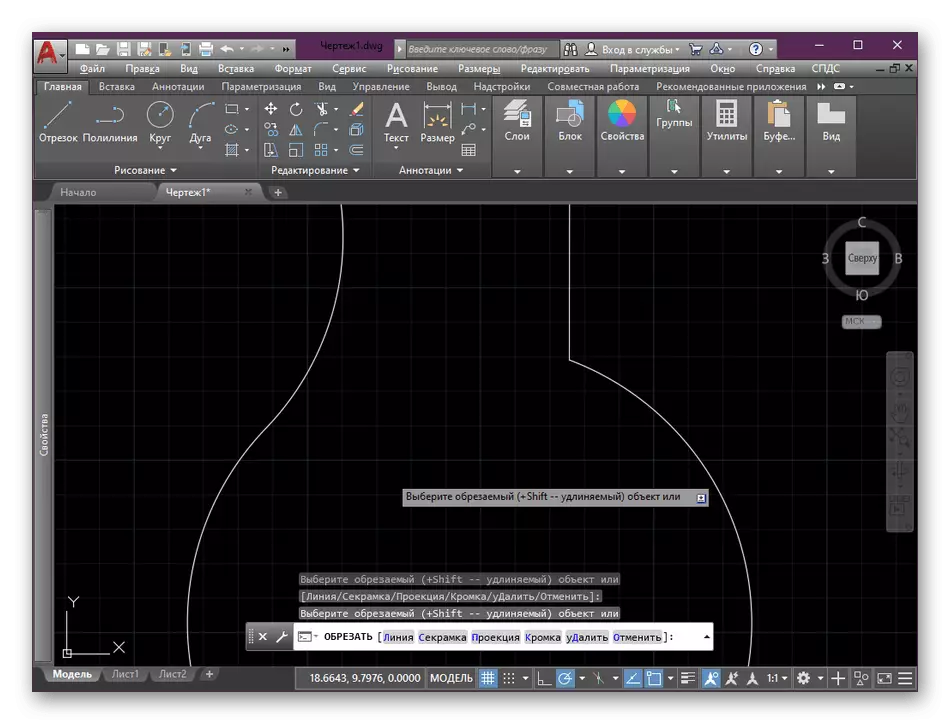
Ewwel daqqa t'għajn, jidher li t-tqabbil huwa operazzjoni pjuttost diffiċli, biex tittratta liema se tkun problematika. Madankollu, wara li twettaq diversi rounds tal-provi tal-kantunieri fil-futur, int se tuża malajr u b'mod effiċjenti l-funzjoni kkunsidrata.
Metodu 2: igganċjar ma 'ċirku awżiljarju
Mhuwiex dejjem arrotondament bl-għajnuna ta '"tqabbil" iseħħ bħala l-utent jeħtieġ. Dan jista 'jkun konness mal-post tal-figuri jew xi fatturi addizzjonali. Minħabba li l-aħjar għażla alternattiva se tkun l-użu ta 'figura ta' ċirku awżiljarju. Eżempju ta 'arrotondament b'dan il-mod tara aktar.
- Fit-taqsima "tpinġija", attiva l-għodda standard "Ċirku".
- Ibda t-tpinġija billi tistabbilixxi r-raġġ meħtieġ.
- Poġġi ċ-ċirku ħdejn dawk il-linji li jeħtieġ li jiġu konjugati sabiex is-segmenti jikkonċernaw lil xulxin.
- Attiva l- "Trim" imsemmi qabel.
- Agħżel iċ-ċirku kollu billi tikklikkja fuq il-PCM.
- Neħħi segmenti bla bżonn, li jħallu biss il-kantuniera fit-tond.
- Agħmel l-istess mal-linja dritta li fadal u kun żgur li l-tqabbil ġara b'suċċess.
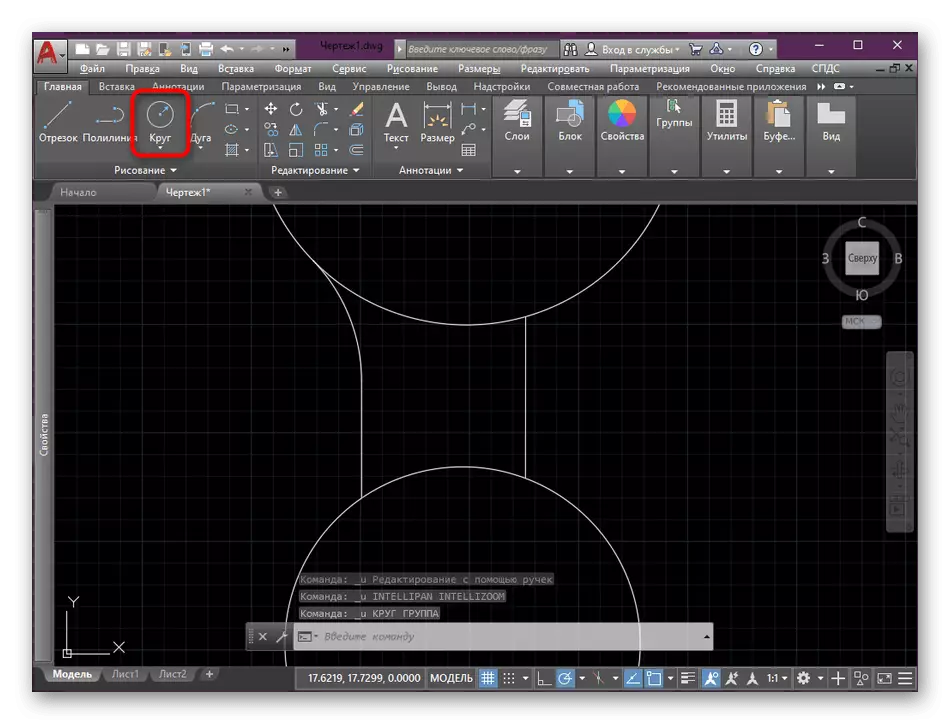

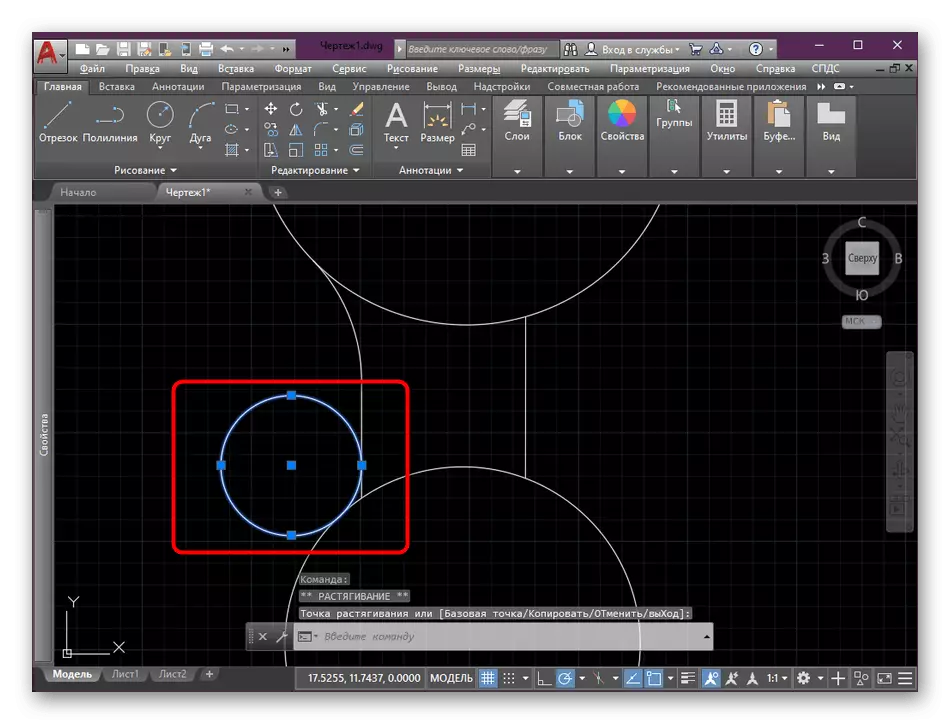
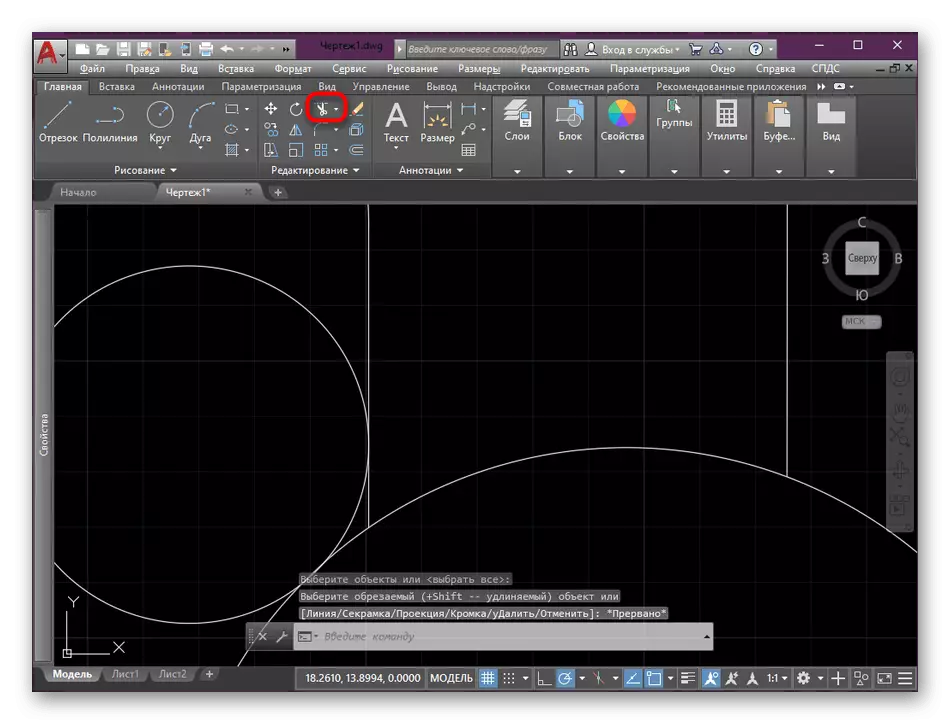

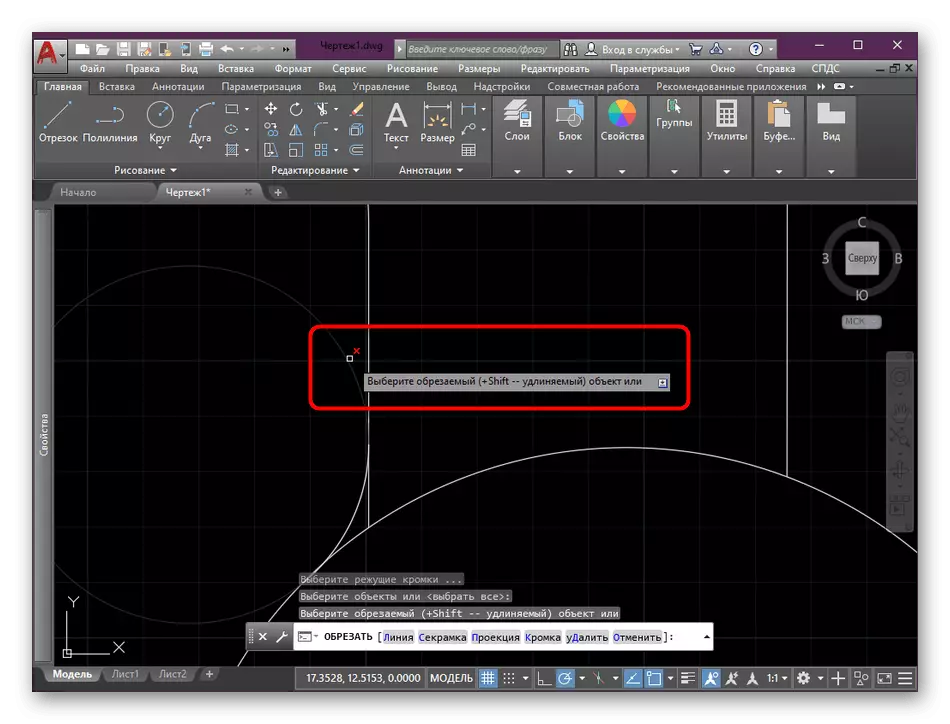

B'dan il-mod, tista 'taħdem ma' prattikament ma 'kwalunkwe angolu, waqt li tibdel ir-raġġ taċ-ċirku sabiex toqrob lejn id-daqs tal-angolu fit-tond futur. Madankollu, f'xi każijiet, dan il-metodu se jkun diffiċli biex jiġi implimentat, għax xorta jkollu jirrikorri għall-użu ta 'l-ewwel, waqt li jeditja s-segmenti disponibbli għat-tqabbil korrett awtomatiku.
Jekk inti utent novizzi u inti interessat fit-twettiq ta 'varjetà wiesgħa ta' azzjonijiet fl-AutoCad, aħna jagħtik parir biex tistudja materjal ta 'taħriġ addizzjonali li fih hemm tweġibiet għal ħafna kwistjonijiet frekwenti, u tifhem ukoll bl-użu tal-funzjonijiet bażiċi ta' dan Softwer.
Aqra iktar: L-użu tal-programm AutoCAD
Bħala parti mill-artiklu tal-lum tkellimna dwar żewġ metodi li jippermettulek tiġbor. Tista 'tagħżel biss id-dritt u timplimenta istruzzjonijiet minnha fit-tpinġija tiegħek jew proġett ieħor simili.
